
Obsah:
- Autor John Day [email protected].
- Public 2024-01-30 08:24.
- Naposledy změněno 2025-01-23 14:38.
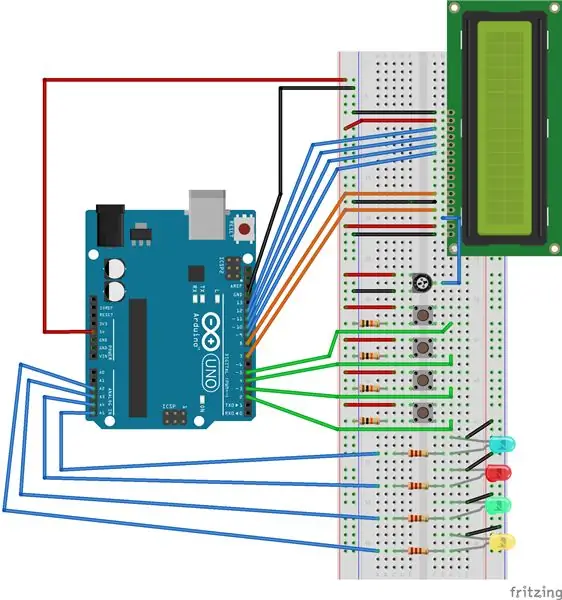
V této laboratoři budete pomocí tlačítek, LCD obrazovky a LED vytvářet hru Simon Says pomocí mikrokontroléru Arduino.
Hardware požadovaný pro tento projekt:
1. Arduino Uno
2. LCD obrazovka
3. 4 Tlačítka
4. Potenciometr
5. 4 LED diody
6. Breadboard
7. Dráty/konektory
Potřebné knihovny:
1. LiquidCrystal
2. EEPROM
Krok 1: Připojte 4 LED diody
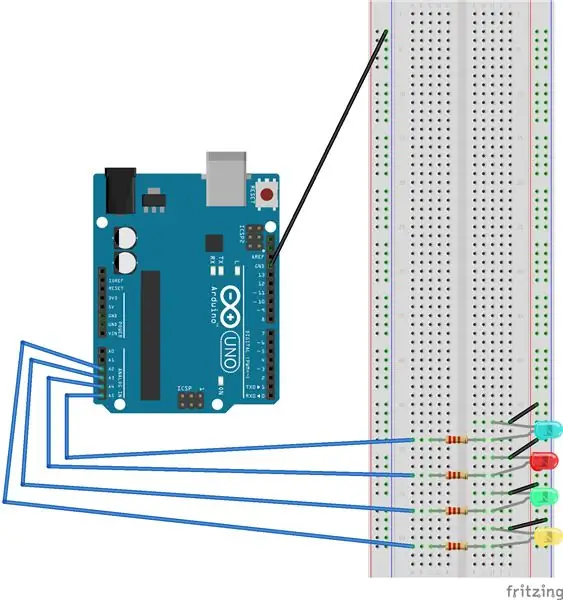
Pro tento projekt je nejlepší použít 4 různé barevné LED diody, jako je modrá, zelená, červená a žlutá.
Připojení LED k prkénku:
1. Umístěte LED na prkénko
2. Připojte propojovací vodič ze zemnicí lišty ke spodnímu vývodu (-) diody LED
3. Připojte propojovací vodič z portu a na Arduinu, porty použité ve schématu jsou A2-A5, na nepájivou desku. Umístěte odpor 220 Ω (ohm) do stejné řady jako vodič a připojte jej k hornímu vodiči (+) LED
4. Opakováním kroků 1 - 3 dokončete připojení zbývajících 3 diod LED k prkénku
Krok 2: Připojte 4 tlačítka
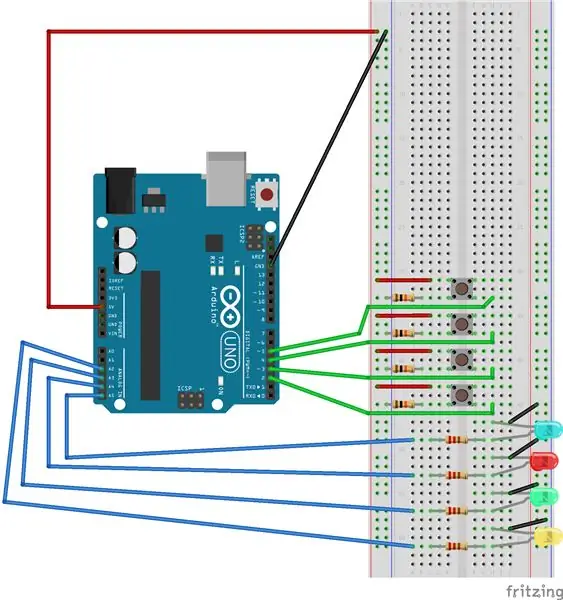
K hraní hry budou použita tlačítka, takže by měla být umístěna na snadno přístupném místě na prkénku. Aby byla hra srozumitelnější, měla by být tlačítka umístěna před jejich odpovídající LED.
Kroky pro připojení tlačítka:
1. Vložte tlačítko do prkénka
2. Připojte vodič v levém horním rohu tlačítka k napájecí liště prkénka.
3. Připojte 10K Ω (ohm) odpor ke spodní levé straně tlačítka a uzemňovací liště prkénka
4. Spodní pravá strana tlačítka bude propojena vodičem s portem na Arduinu, pro tlačítka ve schématu jsou použity porty 2-5.
5. Opakováním kroků 1-4 dokončete připojení zbývajících 3 tlačítek.
Krok 3: Připojte obrazovku LCD
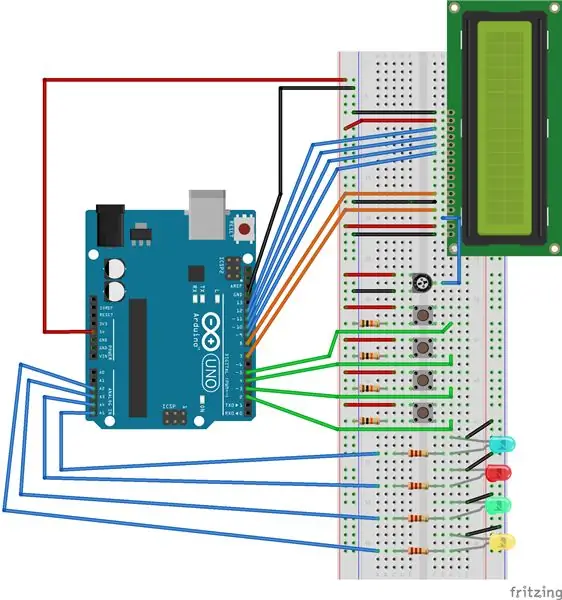
LCD obrazovka bude použita k zobrazení aktuálního skóre hráče během hry, stejně jako vysokého skóre. LCD je připojen k prkénku pomocí 16 různých pinů. K fungování LCD displeje je nutný potenciometr, proto umístěte potenciometr na prkénko. Levý horní kolík potenciometru je připojen k napájecí liště prkénka a levý dolní kolík je připojen k zemnící liště.
Piny LCD jsou připojeny v následujícím pořadí:
- Přízemní
- Napájení
- Kolík 11
- Kolík 10
- Kolík 9
- Kolík 8
- Prázdný
- Prázdný
- Prázdný
- Prázdný
- Kolík 7
- Přízemní
- Kolík 6
- Potenciometr
- Napájení
- Přízemní
Krok 4: Kód pro Simona říká
V příloze je soubor 1200_Project2_Simon.ino, který obsahuje veškerý kód potřebný k dokončení tohoto projektu. Kód používá náhodné číslo k rozhodnutí, který vzor se zobrazí pro každé kolo. Paměť EEPROM slouží k ukládání High Score, které se zobrazuje na LCD obrazovce.
Doporučuje:
CPE 133 Final Project Decimal to Binary: 5 Steps

CPE 133 Final Project Decimal to Binary: Binary Numbers jsou jednou z prvních věcí, které vás napadnou při uvažování o digitální logice. Binární čísla však mohou být pro nováčky obtížným konceptem. Tento projekt pomůže těm, kteří jsou noví i zkušení s binárními čísly mas
DIY Project ARGB LED Hexagonal Panel: 19 Steps

DIY Project ARGB LED Hexagonal Panel: Ahoj všichni, v tomto Instructable vám ukážu, jak vytvořit adresovatelný RGB šestihranný panel pomocí LED WS2812b LED (Aka Neopixels). Tento popis ve skutečnosti nedělá spravedlnost, takže se podívejte na video výše! Upozorňujeme, že adresovatelný R
Vylepšený kód „Simon Says“: 3 kroky

Vylepšený kód „Simon Says“: Aktualizovaný projekt „Simple Simon“. Konkrétně jednodušší práce s implementací softwaru
Memory Game With Touch (Simon Says) - If This Then That: 6 Steps (with Pictures)

Memory Game With Touch (Simon Says) - If This Then That: Vytvořil jsem pexeso s vlastnoručně vyrobenými dotykovými podložkami a neopixelovým prstenem pro školní projekt. Tato hra je podobná Simon Says s tím rozdílem, že mnoho forem vstupu a zpětné vazby (zvuky a světelné efekty) ve hře se liší. Naprogramoval jsem zvuky od Su
Arduino Project // Simon Says (with Penatly Consequence): 5 Steps

Arduino Project // Simon Says (with Penatly Consequence): Ahoj! Toto je velmi přátelský návod pro začátečníky, protože toto je vlastně můj první arduino projekt. Vytvořil jsem tento projekt, abych absolvoval kurz, který právě sleduji, nazvaný If This Then That. V tomto Instructable vám ukážu, jak zvládnout
